Привет, друзья. Информация для тех, кто ищет свой идеальный LiveDisk на случай проблем с Windows, перебирая различные представленные в Интернете сборки на базе WinPE или Lunux. Кому-то нужен функциональный LiveDisk с множеством годного в их понимании софта, кому-то нужен минималистичный типа MSDaRT с базовыми реанимационными инструментами или вообще диск загрузки какой-то конкретной программы, чтобы такой небольшой LiveDisk поместился в аккурат на мультизагрузочную флешку, куда уже записаны процессы установки Windows. И вот как, перебирая различные LiveDisk’и, посмотреть, что они из себя представляют, не записывая их на флешку? Друзья, с помощью одной небольшой программки мы можем запустить любое самозагружаемое ПО в ISO-образе в окне виртуальной машины QEMU. Это программка MobaLiveCD, посмотрим на её возможности.
MobaLiveCD: как протестировать загрузочный ISO в среде QEMU
Итак, друзья, допустим, вы накачали в сети кучу различных загрузочных ISO-образов. И теперь хотите, так сказать, взглянуть на них изнутри — что они являют собой в целом, если это реанимационные LiveDisk’и, то какой там софт, корректно ли происходит инициализация оборудования, возможно, там есть какие-то специфические фишки и т.п. Чтобы вам каждый такой ISO-образ не записывать на флешку и не загружать компьютер с неё, вы можете запустить ISO-образ в виртуальной среде и оперативненько протестировать каждый скачанный в сети ISO. Если вы работаете с виртуальными машинами VirtualBox, VMware, Hyper-V, если вы работаете давно и опытны в этом, вам не составит труда создать новую машину и запустить её с нужного ISO-образа, указав его в настройках привода машины. Но ежели вы с виртуальными машинами малознакомы или вообще незнакомы, для теста ISO-образов самозагружаемого ПО можете использовать программу MobaLiveCD.
MobaLiveCD – бесплатная портативная программка, она реализует запуск в среде примитивного гипервизора QEMU загрузочных флешек и ISO-образов для тестирования их содержимого. Запускаем её. Здесь, друзья, важный момент: программа MobaLiveCD должна быть запущена от имени администратора.
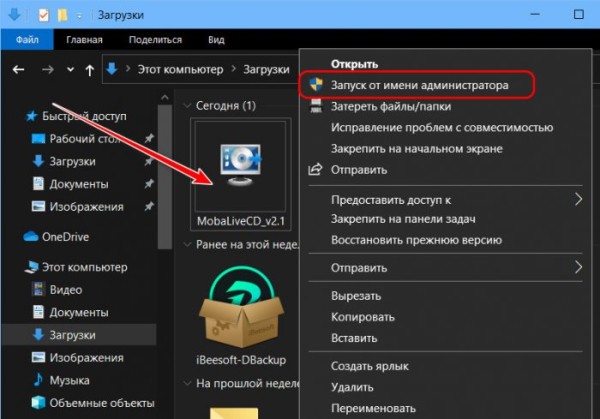
У программы только три пункта меню. Первый отвечает за интеграцию программы в контекстное меню проводника, чтобы можно было проще запускать ISO в среде QEMU. Третий пункт – это тест загрузочной флешки. Например, известная многим программа для создания загрузочных флешек WinSetupFromUSB в числе своего функционала предусматривает возможность запуска созданной загрузочной флешки в среде QEMU для проверки корректности записи флешки. Но многие программы для записи флешек такой возможности не предусматривают. И вот если вы используете такие программы, то можете потом с помощью MobaLiveCD тестировать записанные флешки. MobaLiveCD тестирует как флешки Legacy, так и флешки UEFI. Жмёте в окне программы «Run the LiveUSB».
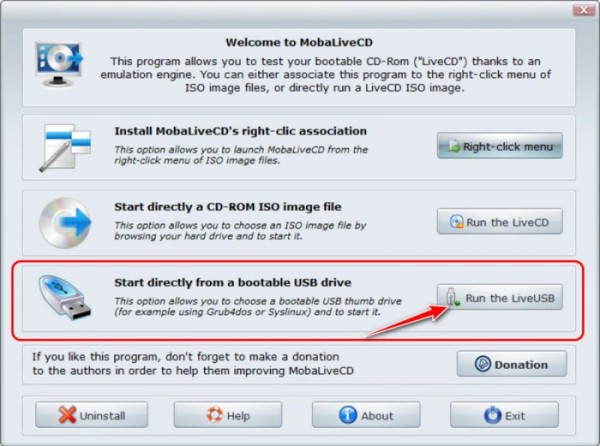
Указываете букву диска, под которой у вас значится записанная загрузочная флешка. Жмёте «Ок».
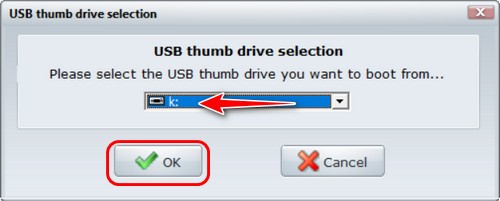
Жмёте «No» в окошке предложения создать виртуальный жёсткий диск.
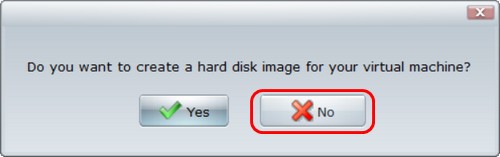
И тестируете загрузочную флешку в окне QEMU.
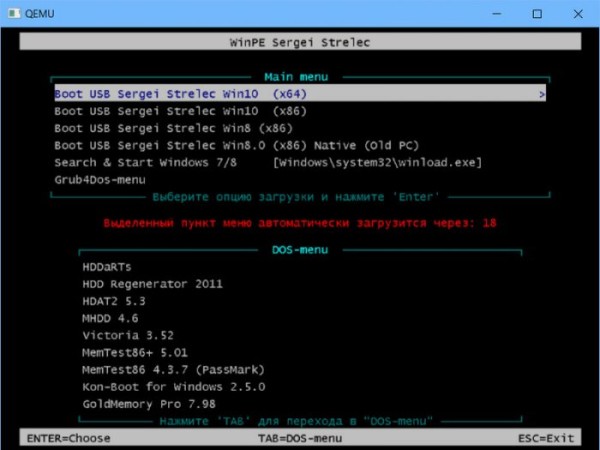
Ну и, собственно, друзья, теперь по теме статьи – тестирование загрузочных ISO. Это второй пункт MobaLiveCD, тестирование ISO происходит так же, как и тестирование флешек. В окне программы жмём «Run the LiveСD».
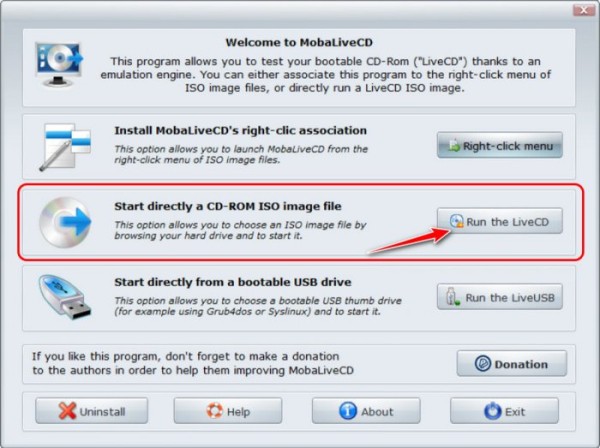
Указываем путь к загрузочному ISO-образу.
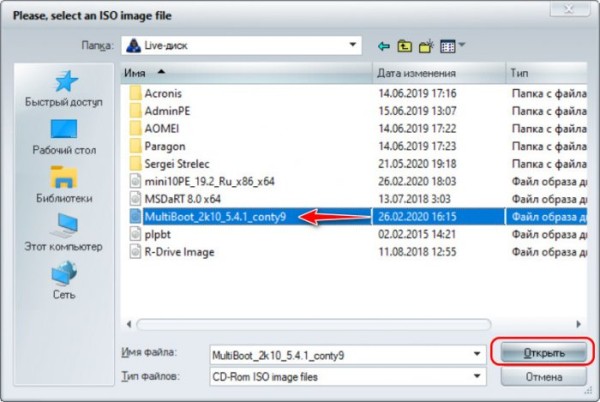
Жмём «No» в окошке предложения о создании виртуального диска.
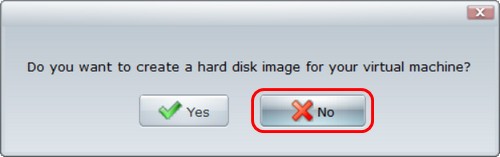
И всё: ISO-образ будет запущен в окне QEMU.
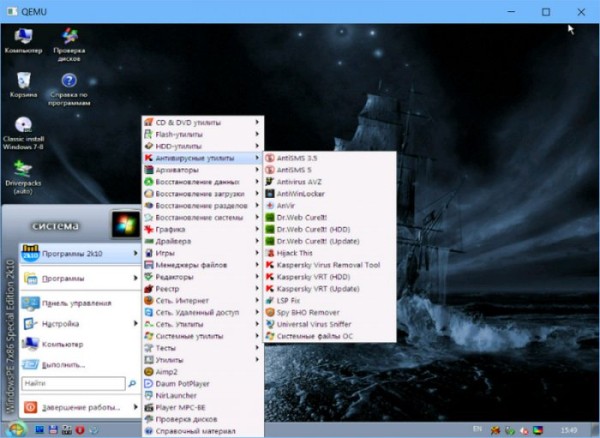
Друзья, работать с QEMU – дело нехитрое, здесь нет никаких функций и настроек, перед нами будет просто окно виртуальной среды и только. Нужно лишь знать вот что: если мы войдём в окно QEMU, виртуальная среда автоматически захватит курсор мыши, и чтобы его освободить и вернуть в привычную среду операционной системы, необходимо нажать клавиши Ctrl+Alt.